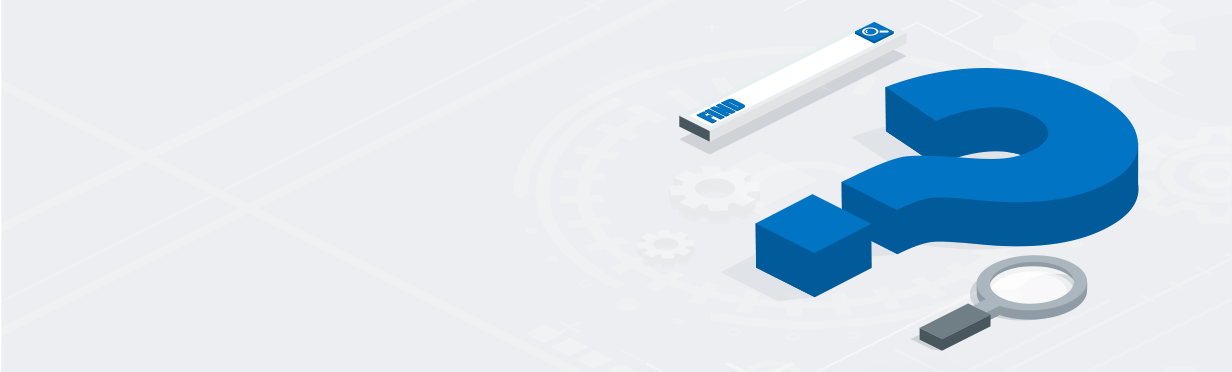Cosa significa DNS?
DNS è l'acronimo di Domain Name System. Questo sistema utilizza nameserver autorevoli designati per mappare i nomi di dominio in indirizzi IP numerici. Il DNS, spesso definito l'elenco telefonico di Internet, contiene un record di 1) nome di dominio, 2) indirizzo IP numerico associato (nome canonico) per ogni nome di dominio, e 3) posizione del server in cui è ospitato il sito web associato al nome di dominio. Gli utenti accedono al DNS ogni volta che digitano un nome di dominio o un URL nel browser: è così che si trovano i siti web.
Esistono "elenchi telefonici" DNS definitivi o root per l'intera rete Internet, ma tenere questi record in un unico luogo in cui risolvere ogni richiesta alla radice causerebbe un notevole rallentamento di Internet. Agli albori di Internet, questo evento era denominato "brown out". Ecco perché anni fa il DNS ha cambiato compito: non più elenco telefonico in un unico luogo, ma sistema di orientamento in rete di "elenchi telefonici" distribuiti con record accurati, caching e maggiore vicinanza agli utenti.
Come funziona il DNS?
Poiché i computer per comunicare usano numeri anziché parole, il DNS agisce come una sorta di elenco telefonico, traducendo il dominio leggibile dall'uomo che inserisci nel browser (www.digicert.com) in unindirizzo IP (Internet Protocol) (216.168.246.55) leggibile dal computer.
Per impostazione predefinita, viene aggiunto al record DNS principale un nome di dominio, ma ciò non rende automaticamente un sito web o un server facile da trovare o ricercabile in modo tempestivo. Senza un prodotto DNS gestito, una query di un sito web a Brooklyn può viaggiare in tutto il mondo, inviando ping ai server DNS alla ricerca del record del dominio, per poi scoprire che il server di quella query è ospitato nel Queens. Solo che la maggior parte degli utenti che cercano di trovare il tuo sito non vuole però attendere che questo viaggio intorno al mondo arrivi al risultato finale. Il DNS rende quindi i tuoi domini o servizi più rapidamente accessibili ai tuoi utenti e componenti.
Cos'è un server DNS?
I server DNS, o nameserver, sono le macchine che rispondono alle query DNS. I server DNS memorizzano nella cache i record DNS per effettuare ricerche più rapide. Quando un utente digita un nome di dominio nel proprio browser, la richiesta di trovare il sito associato all'indirizzo web e di indirizzare il browser verso quel server avviene grazie al DNS. Questa operazione è più rapida e precisa quando il proprietario del sito web utilizza un servizio DNS ottimizzato e gestito, anziché affidarsi al sistema DNS predefinito per ogni nome di dominio su Internet.
Quali sono i tipi di server DNS?
Quando viene eseguita una query DNS senza caching, quattro server DNS cooperano per fornire un indirizzo IP al client:
- Resolver ricorsivo: per la maggior parte degli utenti di Internet, i resolver ricorsivi DNS sono forniti dal provider di servizi Internet (ISP). Conosciuti anche come "DNS recursor", fungono da intermediari tra il client web e il nameserver. I resolver ricorsivi sono la prima tappa di una query DNS e, quando possibile, rispondono alle query con i dati della cache. Se non sono disponibili dati nella cache, il recursor invia una richiesta a un nameserver root, poi a un nameserver TLD e infine a un nameserver autoritario. Una volta ricevuta una risposta contenente l'indirizzo IP, il recursor invierà la risposta al client.
- Server root: le zone DNS root sono in cima alla gerarchia di amministrazione dei DNA. I nameserver DNS che operano all'interno della zona root sono chiamati server root. Questi server possono rispondere alle query di qualsiasi record nella memoria o cache della zona root, e se non ci sono record nella cache possono indirizzare le richieste al server TLD appropriato.
- Server TLD: questi nameserver sono un livello sotto i server root nella gerarchia DNS. Le informazioni per tutti i nomi di dominio che condividono un'estensione di dominio comune (.com, .net, .org, ecc.) sono gestite da un nameserver TLD.
- Server autorevole: i nameserver autorevoli sono spesso l'ultima tappa nella ricerca di un indirizzo IP e si trovano in fondo alla gerarchia DNS. Ogni nameserver autorevole serve uno specifico nome di dominio (ad es., digicert.com). Se il resolver DNS non riesce a trovare un indirizzo IP nella cache o da un server root o TLD, invia una richiesta al server autorevole, che gli restituirà l'indirizzo IP se disponibile nel record A del DNS. Se il dominio ha un alias (record CNAME), verrà fornito un dominio alias. In questo caso, il resolver ricorsivo deve eseguire una nuova ricerca DNS per provare a recuperare il record da un nameserver autorevole.
Cosa sono i record A e i record CNAME del DNS?
La "A" di "DNS A" sta per indirizzo (Address). Questo record indica l'indirizzo IP di un determinato nome di dominio.
"CNAME" sta per "nome canonico" (Canonical NAME) Quando un dominio o un sottodominio è un alias di un altro dominio, si usa questo record al posto di un record A. I record CNAME puntano sempre a un dominio anziché a un indirizzo IP.
Ecco un esempio della differenza tra questi due record: Quando digiti "google.com" nella barra degli indirizzi, il tuo server DNS ricorsivo restituirà un record A dopo aver recuperato l'indirizzo IP dal nameserver root. Ma se digiti "passwords.google.com" nella barra degli indirizzi, il primo record restituito sarà il record A di google.com, seguito da un'altra richiesta a un nameserver autorevole per il record A di passwords.google.com.
Cosa significa DNS privato?
I protocolli Transport Layer Security (TLS) e Hypertext Transfer Protocol Secure (HTTPS) crittografano le query DNS prima di inviarle. Il DNS che segue questi protocolli viene denominato DoH (DNS over HTTPS) e DoT (DNS over TLS).
DoH e DoT sono considerati DNS privati perché crittografano le comunicazioni tra la tua rete e il server DNS, impedendo a terzi di intercettare i dati.
Cos'è il mio indirizzo IP?
Come trovare il tuo indirizzo IP pubblico
Il router assegna a ogni dispositivo connesso alla rete locale un numero identificativo. Questo numero è un indirizzo IP locale.
L'indirizzo IP pubblico assegnato dal tuo ISP è l'indirizzo principale utilizzato dalla tua rete per connettersi a Internet. Puoi trovare il tuo indirizzo IP pubblico digitando "qual è il mio indirizzo IP", "come trovare il mio indirizzo IP" o "il mio indirizzo IP" in un motore di ricerca.
Puoi trovarlo anche con strumenti di ricerca di indirizzi IP online come www.whatismyipaddress.com. Strumenti come Neustar IP lookup forniscono il tuo indirizzo IP e si possono utilizzare anche per determinare la geolocalizzazione di qualsiasi IP pubblico.
Come trovare il tuo indirizzo IP privato
Trovare il tuo IP privato su Windows
Segui questi passaggi per trovare il tuo indirizzo IP privato su Windows 10 e 11:
- Premi i tasti Windows + R sulla tastiera per aprire Esegui
- Digita cmd
- Fai clic su Ok
- Digita questo comando nella riga del prompt dei comandi: ipconfig/all
- Premi Invio
- La finestra di comando mostrerà i tuoi indirizzi IPv4 e IPv6
Puoi trovare il tuo IP anche cliccando sull'icona di Internet nella barra delle applicazioni, quindi selezionando Rete &Impostazioni Internet. Segui questi passaggi:
- Clicca su Proprietà
- Scorri verso il basso per visualizzare o copiare gli indirizzi IPv4 o IPv6 nella sezione delle proprietà
- Premi Invio
- Nell'elenco degli adattatori di rete, individua la sezione intitolata "Adattatore Ethernet" o "Adattatore LAN wireless Wi-Fi"
- Il tuo indirizzo IP verrà visualizzato accanto a "Indirizzo IPv4"
Trovare il tuo IP privato su Mac
Segui questi passaggi per trovare il tuo indirizzo IP privato su Mac:
- Fai clic sul menu Apple e seleziona Preferenze di Sistema
- Seleziona l'icona Rete
- Seleziona la connessione di rete (Ethernet o Wi-Fi) dalla colonna a sinistra, a seconda della connessione del dispositivo.
- Se la connessione è via Ethernet, verrà visualizzato l'indirizzo IP.
- Se la connessione avviene tramite Wi-Fi, fai clic sul pulsante Avanzate per visualizzare altre opzioni. L'indirizzo IP si trova nella scheda TCP/IP.
Trovare il tuo IP privato usando il terminale MacOS
Segui questi passaggi per trovare il tuo indirizzo IP su Mac utilizzando il Prompt dei comandi:
- Avvia l'applicazione MacOS Terminal
- Il sistema restituisce l'indirizzo IP quando inserisci uno dei seguenti comandi:
- Per una connessione Ethernet via cavo: ipconfig getifaddr en1
- Per una connessione wireless: ipconfig getifaddr en0
- Per l'IP pubblico del terminale Mac: curl ifconfig.me